16.WordPress教程媒体库的管理
hello,大家好,上节课我给大家讲解了,WordPress媒体添加文件。这节课我来给大家介绍一下媒体的媒体库。现在我们点击媒体点击媒体库,然后媒体库这里的话就是我们用来,存放图片和附件文件这些的。然后大家可以看见它上面这里的话,就是有两个显示的这个小图标,就是它选择第一个的话,就是它给我们排列的是这种竖排的,选择第二个的话,它就是这种横拍的,但是它没有具体的介绍,然后我分别来给大家介绍一下。然后第一种它竖排的这种的话,就是我们把鼠标指上去,指到它的一个文件或者图片上,它会有编辑永久删除,查看复制U R L和下载文件。
然后它的这里是作者,然后这里是上传上传至就是它上传到了哪一篇文章,然后这里日期,然后这边就是它的一个优化。然后我们先来点击编辑,点击编辑的话,这上面的这个就是它的一个标题。然后这里说明文字,然后这里就是它的一个描述,然后这边就是一个U R L链接。还有一个下载地址下载文件,它的一个文件名啊文件类型文件大小,还有一个永久删除、更新,然后永久删除的话,点击以后就是我就是它会从我们的这个媒体库里面被删掉,查看的话就是点击查看,它就会直接给我们下载这个。
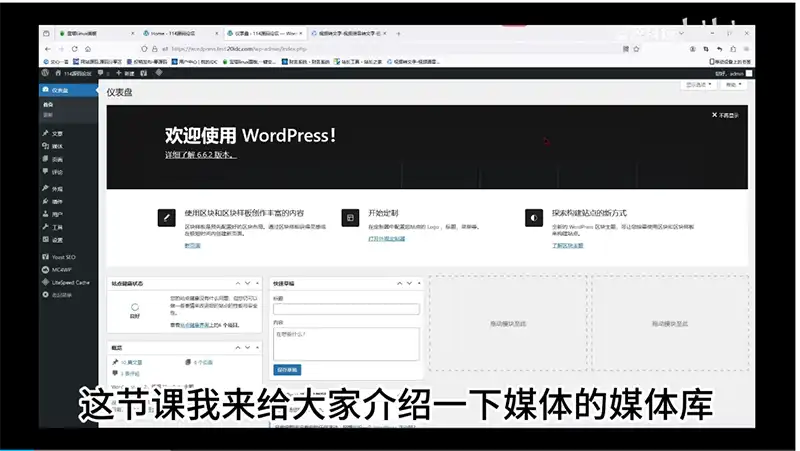
然后现在复制它的U R L的话,我们就是从新页面打开,搜索以后它会直接下载这个压缩包。
如果说是这种压缩包的这种,它就会直接下载。如果说是这种图片的话,我们搜索一下这张图片,大家就可以看见我们搜索的图片的链接的话,它搜索出来就是一张图片。这张图片的话,我们也可以进行保存啊,也可以进行复制图像,复制图像链接,然后最后一个下载文件,就是用来下载文件的,可以下载到本地。
然后这里有一个批量操作,就是一个永久删除,然后就是可以选择单选,或者说然后选择这个文件旁边的这个小方框,就是给他们一个全选,然后点击应用就是一个永久删除,都有这些文件。那现在我来给大家讲解一下另外的这一个另外的这一种,它是这种横向的这种。然后我们点击这张图片,然后它这里的话就是有一个替换文本替换文本的话,就是说如果我们可以在这里输入内容。如果说是以后这张图片就是出现了破损,或者说打不开的情况下,然后这个替换文本的话,就是会代替我们的图片,出现在那个地方,然后标题这下面还有这个文字说明叙述这些大家都可以自己自己进行填写。
然后这个后面的所有媒体项目的话,然后这里的话就是进行一个筛选。然后后面的这个所有多媒体项目的话,那就是会进行一个筛选。然后比如说我们选择图片,然后现在它筛选出来的就是我们上传到媒体库里面的图片。如果说我们上传的是视频,我们点击视频。但是现在的话就是这个里面我们还没有上传视频,所以说就是找不到视频,没有视频。那我们选择孤立的话,就是可以找到我们的这个压缩包。然后关于这个时间日期的话,就是一个上传时间,我们可以通过一个上传,就是几月份上传的。
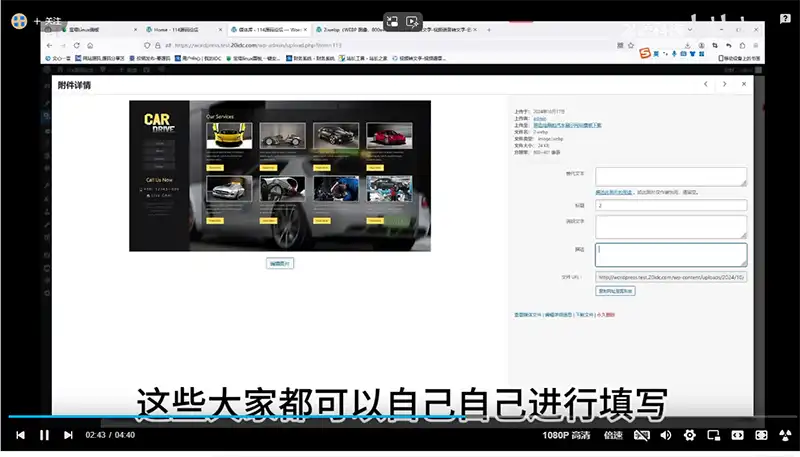
然后我们可以通过这个几月份的这个时间来进行查找我们的这个媒体,然后批量选择的话,这里的这个批量选择就是可以我们选择单选,就是点击以后,然后点击永久删除。然后它的话就是也会被删除掉。比如比如说我们现在把这个压缩包删除一下,我们就点击永久删除。那现在大家可以看到我们的压缩包已经被删除掉了。然后比如说这边的搜索这个媒体,我们搜索图片啊,我们搜索个一吧,我们搜索图片。那大家可以看见他找不到,找不到这个啊,我们搜索一个一嘞。
比如说我们搜索一点的话,它也可以找到我们的这个这个图片。如果说把这里把标题给它改一下,改成一个汽车,然后给它更新一下。然后现在我们先来查找一下汽车,大家可以看到我们这里搜索的话,也可以搜索到我们的一个媒体。现在我们将这两张图片的这个标题给它修改一下,然后我们点击后面的这个搜索媒体这里。然后比如说我现在要搜索,就是搜索汽车,然后搜索汽车啊,大家也可以看见,然后这里的话也和筛选是差不多的,就是我们搜索一个关键词,然后它的话就会把这个关键词相关内容的图片文件都搜索出来。然后比如说我这里又搜索一个背景,然后现在的话他搜索出来的就是关于背景这方面的图片或者说文件。
